Configurați php unde se află ubuntu. Instalarea PhpMyAdmin Ubuntu pe Nginx sau Apache. Adăugarea unui nou utilizator al bazei de date
phpMyAdmin este o aplicație LAMP creată special pentru administrare MySQL servere. Scris în PHP și accesibil prin browser web, phpMyAdmin oferă o interfață grafică pentru sarcinile de administrare a bazei de date.
Instalare
Înainte de a instala phpMyAdmin, veți avea nevoie de acces la baza de date MySQL pe același computer pe care instalați phpMyAdmin sau pe computer la distanță, disponibil online. Consultați secțiunea MySQL pentru detalii. Pentru a instala în terminal, introduceți:
Sudo apt-get install phpmyadmin
Când vi se solicită, selectați ce server web va fi configurat pentru phpMyAdmin. Această secțiune este destinată a fi utilizată ca server web Apache2.
Sudo ln -s /etc/phpmyadmin/apache.conf /etc/apache2/conf-available/phpmyadmin.conf sudo a2enconf phpmyadmin sudo /etc/init.d/apache2 reload
În browser, accesați http:// gazdă locală/phpmyadmin. Pe pagina de conectare, intrați rădăcină ca nume de utilizator sau alt utilizator dacă ați configurat unul și parola pentru acesta utilizator MySQL.
Daca la pasul anterior, cand mergi la adresa http:// gazdă locală/phpmyadmin, serverul dă o eroare 404 - Nu a fost găsit, verificați locația fișierului phpmyadmin.conf. În cazul ubuntu 12.04: dacă fișierul lipsește la /etc/apache2/conf.d/phpmyadmin.conf si in acelasi timp exista la adresa /etc/phpmyadmin/apache.conf, apoi mutați fișierul și reporniți serverul: sudo ln -s /etc/phpmyadmin/apache.conf /etc/apache2/conf.d/phpmyadmin.conf sudo /etc/init.d/apache2 restart
După aceea, încercați să vă conectați din nou prin browser.
Setări
Fișierele de configurare phpMyAdmin se află în /etc/phpmyadmin. Fișierul principal de setări este /etc/phpmyadmin/config.inc.php. Acest fișier conține opțiuni de configurare care se aplică la phpMyAdmin la nivel global.
Pentru a utiliza phpMyAdmin pentru a gestiona MySQL pe un alt server, configurați următoarea intrare în /etc/phpmyadmin/config.inc.php:
$cfg["Servere"][$i]["host"] = "db_server";
A inlocui db_server la adresa IP curentă a serverului de baze de date la distanță. De asemenea, asigurați-vă că computerul cu phpMyAdmin are drepturi de acces la baza de date la distanță.
După configurare, deconectați-vă de la phpMyAdmin și conectați-vă din nou și veți avea acces la noul server.
Fișierele config.header.inc.php și config.footer.inc.php sunt folosite pentru a adăuga HTML antet și subsol pentru phpMyAdmin.
Phpmyadmin este unul dintre cele mai populare instrumente pentru gestionarea bazelor de date mysql printr-o interfață web. Este scris în PHP și JavaScript și cu el puteți gestiona local sau server la distanta baze de date.
Folosind PhpMyAdmin putem crea, șterge, redenumi, edita baze de date, tabele, câmpuri, precum și gestionăm utilizatori, exportăm, importam înregistrări și executam orice comenzi SQL. Pe acest moment Sunt acceptate serverele de baze de date MariaDB, MySQL și Drizzle. În acest articol, vom analiza cum să instalați PhpMyAdmin Ubuntu 16.04 pe un server web Apache sau Nginx.
Instalarea PhpMyAdmin pe Ubuntu 16.04
Utilitarul phpmyadmin este disponibil în depozitele oficiale Ubuntu. Deci îl puteți instala de acolo foarte ușor. Pentru a face acest lucru, mai întâi actualizați lista de depozite:
Apoi instalați programul în sine:
sudo apt install phpmyadmin
Arhivele oficiale conțin mai mult de versiune veche deci, dacă doriți să instalați singur phpmyadmin ubuntu versiune noua, trebuie să utilizați PPA:
sudo add-apt-repository ppa:nijel/phpmyadmin
$ sudo apt-get update
$ sudo apt install phpmyadmin
În timpul instalării va fi necesar să selectăm serverul web cu care vom instala phpmyadmin, selectați Apache folosind bara de spațiu și apăsați BINE:

Setările pentru Nginx vor trebui specificate manual și ne vom uita la ele puțin mai târziu. Apoi, trebuie să setați o parolă pentru baza de date Date PHPMyAdmin, presa da:

Apoi introduceți parola necesară de două ori. Este puțin probabil să aveți nevoie de el în viitor, așa că puteți alege ceva complex:


Poate fi necesar să activați mai multe module php pentru ca totul să funcționeze și Fișier de configurare apache:
sudo phpenmod mcrypt
$sudo phpenmod mbstring
Apoi includeți fișierul de configurare Apache:
sudo a2enconf phpmyadmin
Instalarea phpmyadmin nginx ubuntu se face prin adăugarea următoarei secțiuni la fișierul /etc/nginx/nginx.conf, presupunem că nginx rulează prin php-fpm:
sudo vi /etc/nginx/nginx.conf
Server(
asculta 80;
nume_server phpmyadmin;
access_log /var/log/phpmyadmin.access_log;
error_log /var/log/phpmyadmin.error_log;
locație ^~ /phpmyadmin/ (
alias /usr/share/phpMyAdmin/;
index index.php;
locație ~ /phpmyadmin(/.*\.php) (
include fastcgi.conf;
fastcgi_param SERVER_NAME localhost;
fastcgi_param SCRIPT_FILENAME /usr/share/phpMyAdmin$1;
fastcgi_pass 127.0.0.1:9000;
fastcgi_index index.php;
}
}
}
Salvați și reporniți serverul dvs. web:
sudo systemctl reporniți apache2
sudo systemctl reporniți nginx
Acum totul ar trebui să funcționeze cu siguranță. Deschideți browserul și tastați http://localhost/phpmyadmin în bara de adrese:

Introduceți numele de utilizator și parola și apoi puteți face tot ce aveți nevoie cu bazele de date.

Protecție PhpMyAdmin
Instalarea phpmyadmn Ubuntu 16.04 este finalizată. Dar acest program oferă control deplin asupra bazei de date, așa că trebuie să asigurăm securitatea maximă a acesteia. Să facem acces la Phpmyadmin folosind o parolă. Pentru a configura Apache, creați un fișier /usr/share/phpmyadmin/.htaccess cu următorul conținut:
sudo vi /usr/share/phpmyadmin/.htaccess
AuthType Basic
AuthName „Fișiere restricționate”
AuthUserFile /etc/phpmyadmin/.htpasswd
Necesită utilizator valid

Iată ce înseamnă aceste rânduri:
- AuthType Basic- aceasta linie stabileste tipul de autentificare, indicam ca vom folosi o parola;
- AuthName- setați mesajul care va fi văzut;
- AuthUserFile- un fisier cu date care va fi folosit pentru autentificare;
- Solicita- o condiție necesară pentru autentificare.
sudo htpasswd -c /etc/phpmyadmin/.htpasswd utilizator

Puteți adăuga mai mulți utilizatori, dar nu utilizați opțiunea -c pentru a face acest lucru:
utilizator sudo htpasswd /etc/phpmyadmin/.htpasswd
Acum, când încercați să deschideți adresa phpmyadmin, sistemul vă va cere o parolă. Doar utilizatorii care introduc parola vor putea accesa interfața de conectare phpmyadmin.
concluzii
În acest articol, ne-am uitat la cum să instalăm phpmyadmin Ubuntu 16.04. După cum puteți vedea, totul este foarte simplu și este nevoie doar de puțin timp pentru a înțelege. Dacă aveți întrebări, întrebați în comentarii!
Când lucrați cu baze de date Date MySQL(o), phpMyAdmin este cel mai popular și mai accesibil instrument de gestionare a bazelor de date, în special pentru începători.
phpMyAdmin - aplicație web cu sursa deschisa, scris în PHP și este o interfață web pentru administrarea SGBD-ului MySQL. PHPMyAdmin vă permite să administrați un server MySQL printr-un browser, să rulați comenzi SQL și să vizualizați conținutul tabelelor și bazelor de date.
Să începem instalarea:
1. Introduceți comanda de instalare phpMyAdmin:
sudo apt-get install phpmyadmin
Instalatorul va oferi o listă pachete suplimentare necesar pentru a instala phpMyAdmin - de acord și apăsați Enter.
2. Selectați apache2 (mutați în caseta de dialog - tasta "Tab", selectați - "Spațiu"):
3. După instalarea pachetelor, programul de instalare vă solicită să efectuați configurarea inițială a phpMyAdmin:

Introduceți parola contului administrativ:

Introduceți parola pentru a vă conecta la serverul bazei de date:

Confirmați parola:

Instalarea este completă. Lansați browserul și introduceți http://[adresa noastră de domeniu]/phpmyadmin:

Introduceți numele și parola root pe care le-am specificat în setări:

Să aveți o treabă bună).
Acest articol explică cum să instalați serverul web Apache, PHP, MySQL DBMS și phpMyAdmin pe Ubuntu Linux.
Instalarea Apache
Instalați Apache 2 din depozite. Pentru a face acest lucru, executați comanda:
Sudo apt-get install apache2
După instalare, serverul Apache pornește de obicei imediat (este afișat mesajul „Starting web server apache2”).
Pentru a gestiona serverul Apache, putem folosi utilitarul apache2ctl. De exemplu, puteți vizualiza starea curentă a serverului Apache rulând comanda:
Stare Apache2ctl
Comenzile pentru oprirea, pornirea și repornirea serverului Apache sunt următoarele:
Sudo apache2ctl stop sudo apache2ctl start sudo apache2ctl restart
Verificarea sănătății serverului Apache
Puteți verifica dacă Apache funcționează tastând http://localhost în browser. Dacă totul este în ordine, se va deschide pagină goală cu textul: „Funcționează!” .
Instalarea PHP
Pentru a instala PHP (versiunea 5), rulați comanda în terminal:
Sudo apt-get install php5 libapache2-mod-php5
După aceasta, trebuie să reporniți serverul web Apache. Ubuntu a făcut acest lucru automat pentru mine. Dacă acest lucru nu se întâmplă, rulați comanda:
Sudo apache2ctl reporniți
Instalarea MySQL
Pentru a instala MySQL, executați următoarea comandă:
Sudo apt-get install mysql-server libapache2-mod-auth-mysql php5-mysql
După ce MySQL este instalat, ar trebui să apară următoarea fereastră în care trebuie să introduceți o parolă. În mod implicit, MySQL creează un utilizator administrativ numit root. În această fereastră trebuie să introduceți parola pentru acest utilizator și să apăsați Enter, apoi să reintroduceți parola. 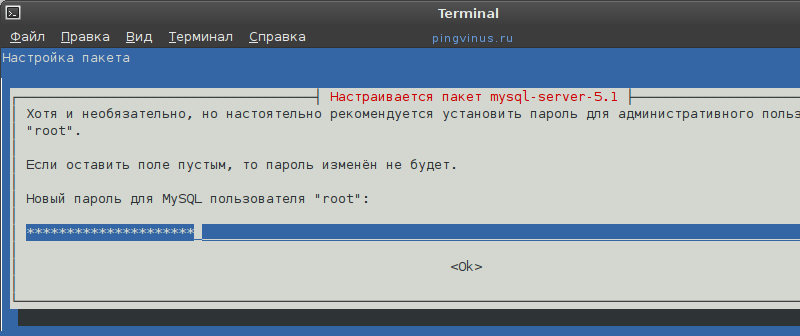
Instalarea phpMyAdmin
phpMyAdmin este o aplicație web specială pentru administrarea MySQL. Vă permite să gestionați baze de date MySQL, să rulați interogări SQL, să vizualizați date și multe altele direct din browser. Pentru a instala phpMyAdmin, rulați comanda:
Sudo apt-get install phpmyadmin
Instalarea phpMyAdmin va începe. La sfârșitul instalării, va apărea o fereastră în care trebuie să selectați serverul apache2 (folosind tasta Space; un asterisc ar trebui să apară vizavi de linie). apache2) și apăsați Enter. 
În continuare, vi se va cere să creați o bază de date pentru phpMyAdmin. Selectați Da și apăsați Enter. 
Apoi introduceți parola pentru a înregistra phpMyAdmin pe serverul bazei de date și confirmați parola în fereastra următoare. 
Verificarea funcționalității phpMyAdmin
În browser, introduceți adresa http://localhost/phpmyadmin. Se va deschide un formular pentru a vă introduce numele de utilizator MySQL și parola pentru a vă conecta la phpMyAdmin. Pentru numele de utilizator, introduceți root și parola este cea pe care ați specificat-o pentru utilizatorul root când ați instalat MySQL.
Concluzie
Am instalat server web Apache, suport limbaj PHP, MySQL DBMS și aplicația phpMyAdmin. Următorul pas este să creați gazde virtuale (site-uri). Acum (după instalare) a fost deja creată o gazdă virtuală, disponibilă la http://localhost. Fișierele pentru gazda virtuală localhost se află în directorul /var/www. Într-una dintre următoarele postări vă voi spune cum să creați gazde virtuale pentru serverul web Apache.
Există puține soluții cu adevărat eficiente pentru a lucra cu baze de date. Practic, mai multe programe și soluții sunt utilizate în mod activ. Aplicația phpMyAdmin este cunoscută pentru că vă permite să lucrați fără intrare directă în limbă interogări SQL, asigurând simplitate și loialitate față de utilizatorul începător. Instalarea phpMyAdmin Ubuntu este o sarcină banală pentru un profesionist. Un utilizator începător poate întâmpina unele surprize și probleme controversate.
Cum se instalează și se configurează phpMyAdmin în mediul Ubuntu.
phpMyAdmin este o aplicație web tradițională open source care este lansată sub licență GNU GPL. Adică, oricine poate folosi programul în orice scop, precum și să-și schimbe codul și să modifice software-ul. Aplicația vă permite să efectuați diverse sarcini privind administrarea SGBD MySQL, comenzile limbajului de interogare și vizualizarea bazelor de date. Și toate acestea sunt disponibile direct din browser!
Programul a câștigat într-adevăr o popularitate considerabilă. Este utilizat pe scară largă în diverse proiecte gratuite și comerciale, iar experții în limbaj PHP își pot construi în mod liber funcționalitatea. Acum vom arunca o privire rapidă la ce să facem înainte de a instala phpMyAdmin pe Ubuntu.

Ce să faci mai întâi?
Înainte de a instala phpMyAdmin...
În primul rând, asigurați-vă că aveți drepturile necesare. În primire drepturi root Nu este nevoie, dar privilegiile pentru comanda sudo trebuie să fie prezente.
În al doilea rând, serverul tău trebuie să aibă LAMP configurat. Acesta este un teanc de tehnologii Linux (inclusiv Ubuntu), serverul web Apache, DBMS MySQL și limbajul de programare PHP. Fără aceste tehnologii, nu are rost să continui munca.

În al treilea rând, obțineți un domeniu cu un certificat SSL/TLS. Se știe că serverul phpMyAdmin instalat pe Ubuntu este adesea supus atacurilor. Dacă trebuie să vă protejați serverul de amenințări, este mai bine să nu vă conectați la el printr-o conexiune nesecurizată (HTTP).
Actiunile urmatoare
Pentru a începe instalarea aplicației phpMyAdmin pe Ubuntu Server Va trebui să actualizați informațiile pachetului:
"sudo apt-get update"
„sudo apt-get install phpMyAdmin php-mbstring php-gettext”
Când configurați inițial phpMyAdmin, Ubuntu va trebui să știe Informații suplimentare. Selectați serverul „apache2”. Când sunteți întrebat despre utilizarea „dbconfig-common”, răspundeți „Da”. Apoi introduceți informațiile de administrator acolo unde este necesar. După aceea, introduceți și repetați parola pentru programul în sine.
Acum activați extensiile PHP. Acest lucru va trebui făcut manual:
"sudo phpenmod mcrypt
sudo phpenmod mbstring"

Acum reporniți programul Apache. Astfel se vor aplica modificările:
"sudo systemctl restart apache2"
Interfața programului phpMyAdmin poate fi accesată folosind...:
„https://x/phpMyAdmin”
unde „x” este Numele domeniului sau adresa IP a serverului. Acum puteți intra cu ușurință în programul configurat. Pentru a face acest lucru, utilizați numele standard - „rădăcină”, precum și parola pe care ați introdus-o la configurarea MySQL. Următorii pași pentru a configura aplicația phpMyAdmin pe Ubuntu OS vor fi necesari dacă doriți să vă faceți experiența mai sigură.
Securitate
Folosind tehnici suplimentare, puteți oferi protecție „bonus” atunci când gestionați DBMS printr-un browser.
Fișierul .htaccess trebuie utilizat pentru a se asigura că serverul Apache poate fi controlat de persoana care îl folosește. Acest fișier conține anumite directive care sunt obligatorii pentru execuție pe întregul server web. Ar trebui să fie plasat în directorul rădăcină. Poate fi amplasat și în orice altă locație. Apoi regulile scrise în astfel de .htaccess vor avea prioritate mai mare, deși vor fi valabile pentru o anumită locație.
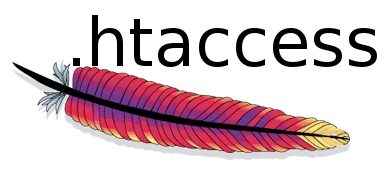
Directivele disponibile pentru .htaccess trebuie găsite pe site-ul oficial al serverului web Apache. Suportul pentru acest tip de fișier trebuie să fie activat în prealabil.
Cum activez permisiunea de utilizare?
Accesați configurația Apache:
„sudo nano /etc/apache2/conf-available/phpMyAdmin.conf”
Aici trebuie să adăugați următoarele date:
«
Opțiuni FollowSymLinks
DirectoryIndex index.php
AllowOverride All
. . .»
După aceea, închideți fișierul, salvând modificările. Reporniți Apache cu o comandă ca aceasta:
"sudo systemctl restart apache2."
Crearea unui fișier pentru directive
Introdu comanda:
„sudo nano /usr/share/phpMyAdmin/.htaccess”
Aceasta va crea un fișier „.htaccess” și vă va da permisiunea de a-l edita. Fișierul trebuie să conțină informații. Introduceți următoarele informații în el:
„AuthType Basic
AuthName „Fișiere restricționate”
AuthUserFile /etc/phpMyAdmin/.htpasswd
Necesită utilizator valid"
Cum se creează un fișier cu parole?
Anterior, v-am sugerat să setați calea pentru fișierul cu parole. Acum acest fișier trebuie creat și editat. Parola configurată vă va permite să vă autentificați în phpMyAdmin de oriunde, și nu doar în Ubuntu.
Instalați pachetul de suport al programului „.htpasswd”.
„sudo apt-get install apache2-utils”

Creați un fișier „.htpasswd” și adăugați un utilizator nou la acesta. Este mai bine să faci așa:
„sudo htpasswd -c /etc/phpMyAdmin/.htpasswd nume de utilizator”
unde „nume de utilizator” este numele de utilizator.
Reducerea modificărilor. Cum se elimină phpMyAdmin?
Dacă trebuie să eliminați phpMyAdmin, Ubuntu vă permite să faceți următoarele:
Eliminați pachetele (numai în ordine inversă):
"sudo apt-get purge phpMyAdmin
sudo apt-get purge php5-mysql
sudo apt-get purge php5
sudo apt-get purge mysql-server
sudo apt-get purge apache2"
Înlăturăm dependențele:
"sudo apt-get purge apache2.2-common
sudo apt-get purge apache2-mpm-prefork
sudo apt-get purge libapache2-mod-php5"
Dacă utilizați Apache 2, trebuie să ștergeți directoarele:
„/etc/apache2/
/etc/php5/apache2/"
Concluzie
Ne-am dat seama cum să instalăm și să dezinstalăm phpMyAdmin, precum și alte detalii utile. Dacă aveți întrebări, nu ezitați să le lăsați în comentarii. Vizitatorii și administratorii site-ului nostru vă vor ajuta să găsiți soluții la multe probleme!
